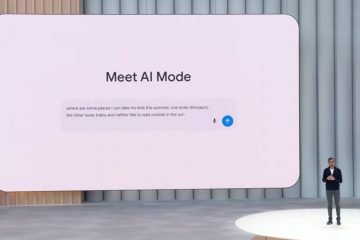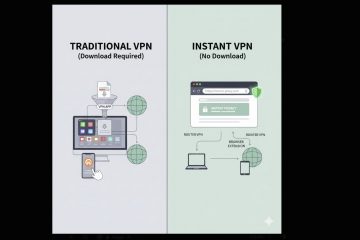Vuoi evidenziare il puntatore del mouse in Windows 10? o anche ottenere un cerchio attorno al puntatore del mouse in Windows 10? Allora sei nel posto giusto. In questa guida, ti mostreremo come ottenere un cerchio giallo attorno al puntatore del mouse in Windows 10 e Windows 11.
Se devi rendere il cursore più visibile sul tuo schermo, puoi personalizzarlo per renderlo più grande e luminoso, molto più facile da vedere sullo schermo. Sfortunatamente, gli screenshot e gli screencast non catturano sempre questa tonalità di evidenziazione e la scala non è sempre visibile. Su Windows 10, puoi aggiungere un cerchio attorno al cursore per renderlo più evidente.
Come ottenere un cerchio giallo attorno al puntatore del mouse in Windows 10/11
Se necessario un’evidenziazione del cursore più visibile su Windows 10/11 o ottenere il cerchio giallo attorno al puntatore del mouse, puoi aggiungere un cerchio attorno ad esso. Per fare ciò, devi scaricare un file chiamato”Evidenzia imposta i cursori.”
Passaggio 1. Fai clic su qui per andare al sito Web e scaricare il file (Evidenzia set di cursori).
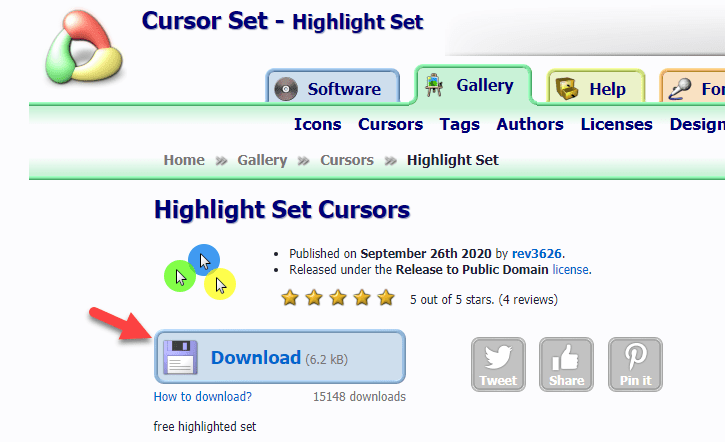
Scarica i cursori del set di evidenziazione
Passaggio 2. Una volta scaricato, estrai il file.
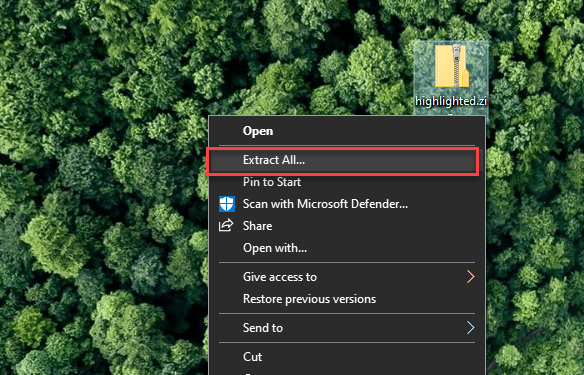
Estrai
Passaggio 3. Ora vai su Pannello di controllo > Mouse > Puntatori e fai clic su Sfoglia.
Puntatori
Passaggio 4. Trova il percorso del file estratto, quindi seleziona quello che si trova in un cerchio giallo attorno al puntatore del mouse e fai clic su Apri.
Passaggio 5 . Infine, fai clic su Applica e OK.
Passaggio 6. Ecco come appare. Cerchio giallo attorno al puntatore del mouse in Windows 10 o Windows 11.
In questo modo puoi ottenere un cerchio attorno al puntatore del mouse in modo semplice e gratuito in Windows 10/11. Se si dispone di un monitor di computer di grandi dimensioni, o forse anche di più monitor, potrebbero essere necessari uno o due secondi per individuare il cursore del mouse sullo schermo. Lo stesso può essere vero se condividi più sistemi di computer con un solo mouse e tastiera. Se riscontri spesso problemi nel trovare il cursore del mouse sullo schermo, potresti trovare una funzione di evidenziazione del cursore che può aiutarti a risolverlo su richiesta.
Ulteriori informazioni